Windows XP avait quelques façons de partager un dossier et il était toujours un peu déroutant de gérer les autorisations NTFS et les autorisations de partage. Maintenant, dans Windows 7, c'est encore plus déroutant! Oui, c'est parce qu'ils ont maintenant Homegroups et vous pouvez partager des fichiers avec un groupe résidentiel, qui est séparé du partage avec le reste du monde.
Quoi qu'il en soit, si vous avez réussi à obtenir un dossier partagé, retirez-le un jour, vous avez peut-être remarqué une icône de cadenas étrange sur le dossier que vous aviez précédemment partagé. Cela ressemble à ceci:
![]()
J'ai trouvé cela vraiment irritant car il n'y avait jamais eu ce problème auparavant dans Windows XP et je ne savais même pas ce que l'icône de cadenas signifiait. Tout ce que je veux faire est de supprimer le partage, ne pas verrouiller le dossier. Après avoir lu, j'ai appris que lorsque vous partagez un dossier dans Windows 7, le dossier n'hérite plus des autorisations du dossier parent et donc l'icône de verrouillage apparaît. Je trouve cela très confus et quelque chose que je n'aurais certainement pas pu comprendre par moi-même!
Avant d'entrer dans la façon de réinitialiser les permissions sur le dossier pour que l'icône de cadenas disparaisse, laissez moi passer apparaît en premier lieu. Si cela vous est égal, vous pouvez simplement passer à l'en-tête Supprimer l'icône de verrouillage du dossier. Si vous faites un clic droit sur le dossier, vous verrez une option pour Partager avec:
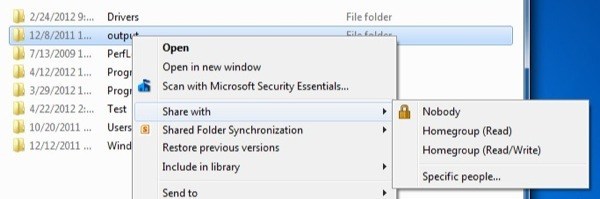
Si vous choisissez Homegroup (Read) ou Homegroup (Read / Write), votre dossier sera automatiquement partagé dans le groupe résidentiel. Maintenant, le problème se produit lorsque vous essayez de vous débarrasser du partage. Il n'y a pas d'option pour simplement supprimer le partage! Au lieu de cela, vous devez choisir Personne, qui, comme vous pouvez le voir sur l'icône, ajoute une grosse icône de verrouillage dans le dossier.
Maintenant, l'autre moyen de partager est de cliquer droit sur le dossier à Propriétés. Si vous accédez à l'onglet Partage, vous verrez deux options: Partage de fichiers et de dossiers réseauet Partage avancé.
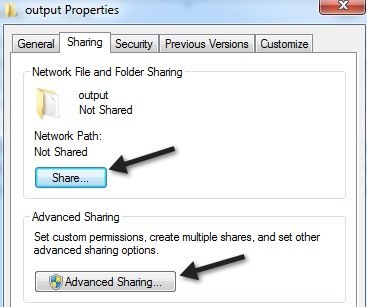
Cliquer sur le bouton Partageren haut de la page revient à choisir Personnes spécifiquesen choisissant Partager avecdans la capture d'écran ci-dessus.
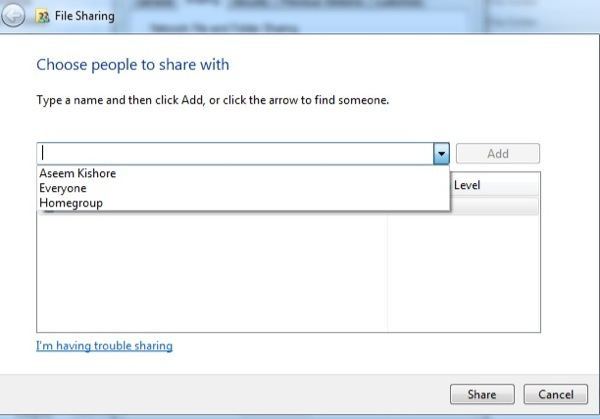
Vous pouvez taper un nom ou vous pouvez choisir Tout le monde ou Groupe résidentiel Encore une fois, pour supprimer la part, il n'y a pas d'option. Vous devez simplement supprimer des personnes ou des groupes de la zone de liste ci-dessous. Une fois de plus, l'icône de verrouillage apparaît.
La dernière option, choisir Partage avancédans l'onglet Partage est la seule méthode qui ne vous permet pas d'obtenir le verrou icône. Cliquez sur Partage avancé, puis cliquez sur la case à cocher Partager ce dossier.
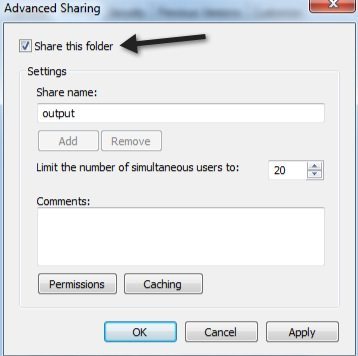
Maintenant, si vous sortez et venez retour à la même boîte de dialogue et décochez la case, l'icône de verrouillage n'apparaît pas sur le dossier! Yay! Donc, si vous ne voulez pas du tout vous soucier de l'icône de verrouillage, vous devez partager un dossier en utilisant le partage avancé. De toute façon, si vous avez déjà l'icône de verrouillage, comment vous en débarrasser?
Supprimer l'icône de verrouillage du dossier
Maintenant, pour rétablir les autorisations telles qu'elles étaient avant de partager le dossier, cliquez avec le bouton droit sur le dossier et choisissez Propriétés. Ensuite, vous devez cliquer sur l'onglet Sécurité. Oui, l'onglet Sécurité, pas l'onglet Partage.
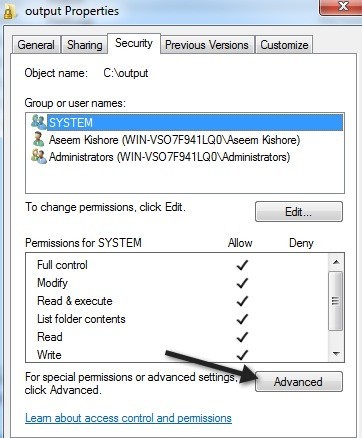
Ensuite, vous devez Cliquez sur le bouton Avancé, puis sur Modifier les autorisations.
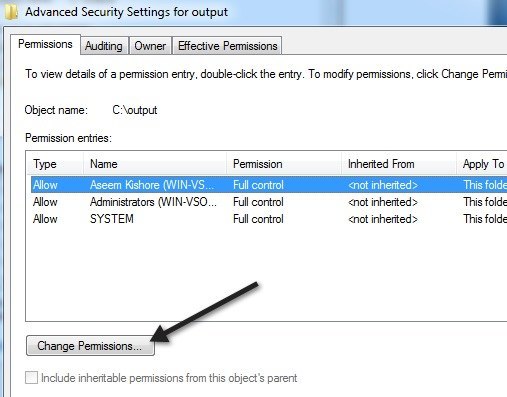
Ensuite, vous devez cocher la case Inclure les autorisations pouvant être héritéesdu parent de cet objet.
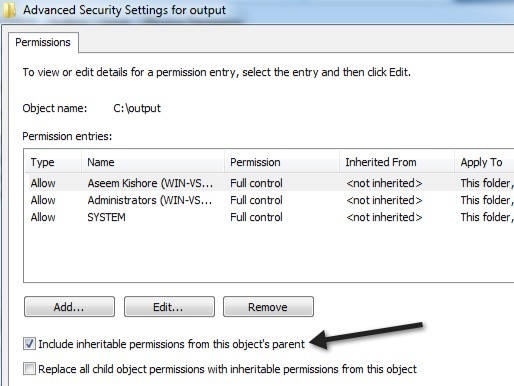
Ensuite, vous devez cliquez trois fois sur OKpour revenir à l'interface principale de l'Explorateur. Vous remarquerez que l'icône de verrouillage sur le dossier est maintenant disparu. Cependant, vous n'avez pas encore fini. Vous devez maintenant revenir à la même boîte de dialogue - cliquez avec le bouton droit de la souris, choisissez Propriétés, cliquez sur l'onglet Sécurité, cliquez sur Avancé, et cliquez sur Modifier les autorisations. Maintenant, ce que vous devez faire est de supprimer tout ce qui dit & lt; pas hérité & gt;dans la colonne Hérité de.
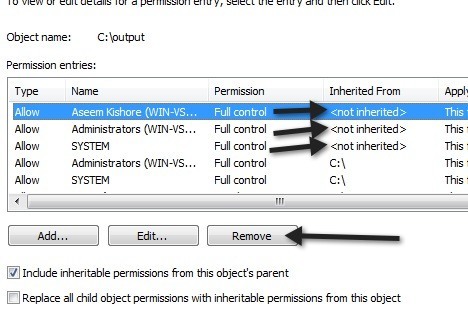
Sélectionnez la ligne, puis cliquez sur le bouton Supprimer. Débarrassez-vous uniquement des lignes non héritéesrépertoriées. C'est tout ce qu'on peut en dire. Maintenant, votre dossier aura les permissions normales qu'il avait avant de le partager et l'icône du cadenas sera partie! C'est un processus encombrant, mais c'est Windows! Profitez-en!